Прямая трансляция в ВК — один из лучших способов связаться с вашей аудиторией и повысить узнаваемость вашего бренда.
Вы находитесь в прямом эфире в ВК? Если нет, то чего вы ждете?
У меня есть для вас пошаговое руководство, в котором я расскажу, как сделать прямой эфир в ВК.
Пока бабушка ждет 19.00, чтобы посмотреть ежедневный выпуск новостей на любимом телеканале, вы ждете новый прямой эфир в ВК от популярного блогера.
Вот так со временем меняются приоритеты и генераторы общественного мнения.
Только у бабушки вряд ли будет возможность самой провести трансляцию главных новостей дня, а вы легко можете сделать собственную трансляцию в ВК.
Зачем запускать прямые трансляции ВКонтакте?
Прежде чем разъяснить, как запускать прямой эфир ВКонтакте, я объясню вам, зачем они нужны и почему трансляции настолько популярны как среди авторов, так и среди зрителей.
В первую очередь, стоит понимать, что эфиры ВКонтакте довольно просты в использовании. Для их проведения не нужно иметь профессиональную видеокамеру и уметь монтировать ролики. Вам понадобятся:
Прямые эфиры ВКонтакте с мобильного приложения
- стабильный интернет;
- телефон / ноутбук / веб-камера на стационарном компьютере.
Благодаря алгоритмам ВКонтакте, на ваш стрим придет максимально возможное число зрителей.
Как только эфир начнется, все друзья и подписчики получат уведомление, сообщающее о старте. Также на стене вашей страницы или сообщества появится соответствующий пост.
Однако наиболее важным фактором является то, что трансляции всегда интересны.
Ваши подписчики с удовольствием пообщаются с вами в режиме реального времени, зададут интересующие их вопросы, узнают о новых достижениях, а также, при желании, поддержат деньгами (современные стримеры называют это «донатами»).
Прямые трансляции ВКонтакте являются простым и действенным способом привлечь внимание аудитории к своей профессиональной деятельности.
Подготовка к прямой трансляции ВКонтакте
К каждой прямой трансляции следует готовиться заранее, чтобы все прошло гладко и красиво. Для того, чтобы трансляция принесла удовольствие зрителям и пользу вам, следуйте простой инструкции, описанной ниже.
Выберите устройство, с которого будете проводить прямой эфир.
Для этого можно воспользоваться телефоном, ноутбуком или стационарным компьютером.
Для того, чтобы запустить прямую трансляцию ВКонтакте с телефона, зайдите в приложение и выполните следующие действия:
Зайдите в ленту новостей ВКонтакте и откройте камеру для историй.

Внизу экрана переключите режим с «История» на «Прямой эфир». С помощью аватара, который находится вверху экрана, можно выбрать от чьего имени проводится трансляция (личная страница или сообщество).

Настройка прямого эфира Вконтакте ОБС 2022
Зайдите на свою личную страницу или в группу ВКонтакте. В поле для создания публикаций, нажмите на значок камеры. Прямая трансляция запустится от имени страницы, с которой вы открыли веб-камеру;
Для запуска эфира с компьютера, используйте приложение OBS для ВКонтакте. Также можно настроить трансляцию по следующей инструкции:
Откройте на своем компьютере полную версию сайта ВКонтакте.
Выберите, где будет проходить ваш прямой эфир: на личной страничке или на странице сообщества, администратором которого вы являетесь.
Откройте страницу с видеозаписями выбранной вами страницы или сообщества.

Нажмите на кнопку «Трансляция», которую можно найти в правом верхнем углу страницы.

Настройте одноразовый или постоянный ключ.

И можете приступить к трансляции.
Это важно! Один администратор или владелец страницы может создать только одну трансляцию за один промежуток времени. Для проведения параллельных эфиров в одном сообществе необходимо чтобы несколько администраторов начали трансляции.
- Вы можете загрузить максимально подходящую обложку для будущей трансляции. Для этого необходимо нажать на кнопку «Загрузить свою» и выбрать изображение из файлов, хранящихся на компьютере;
- Я рекомендую использовать изображения, у которых стороны соотносятся как 16 на 9. Так картинки будут отображаться максимально корректно;
- Оптимальный пиксельный размер изображения – 800 на 450;
- Назовите трансляцию и коротко опишите то, о чем пойдет речь;
- Также следует выбрать категорию, к которой будет относится прямой эфир. Это необходимо для того, чтобы ваша трансляция попала в соответствующий раздел каталога;
- Если трансляция относится к категории «Компьютерные игры», укажите название транслируемой игры;
- Далее необходимо настроить видеокодер. Для этого необходимо развернуть раздел «Настройки видеокодера» и нажать на кнопку «Показать ссылку и ключ». Робот сгенерирует настройки Программного Обеспечения, необходимые для эфирного вещания;
Ни в коем случае не стоит давать эти ссылки и ключи посторонним. С их помощью каждый сможет провести прямую трансляцию от имени вашей страницы.
В случае необходимости, вы можете сгенерировать новые настройки ПО. Для этого нажмите на кнопку «Сгенерировать новые настройки».
P.s. В отдельных случаях возникает необходимость объединения ссылки и ключа потока в одну строчку (например, когда для проведения трансляции используется серверное ПО). Для этого вставьте их в поле в формате URL/KEY (через слэш (косую черту)).
Пример: stream.vk.me:443/abc==/xyz. vk.me:443/abc – это ссылка, а xyz – это ключ.
- Скопируйте ссылки и ключи;
- Не закрывайте окно выбранного браузера. Откройте видеокодер (Программное Обеспечение для онлайн-вещания) и вставьте в открывшееся окно настройки, которые вы получили (ссылку и ключ);
- Далее следует вернуться в браузер и поставить галочку на «Предварительный просмотр». Это необходимо для того, чтобы проверить уровень интернет-сигнала перед проведением прямой трансляции;
- В данном режиме эфир будет доступен только вам. Остальные пользователи увидят только надпись: «Эфир скоро начнется» (заглушка трансляции);
- Также поставьте галочку на «Оповестить подписчиков о начале трансляции». Это необходимо для того, чтобы вашим подписчикам пришло уведомление о начале прямого эфира;
- Нажимая на кнопку «Сохранить», вы заканчиваете создание прямой трансляции. После этого можно приступить к проверке интернет-сигнала;
- Запустите прямой эфир в видеокодере (ПО для видеовещания) и снова откройте браузер. Там вы сможете проверить интернет-сигнал в окне для предварительного просмотра;
- Когда вы убедитесь, что эфир запускается нормально и проблем с соединением нет, смело нажимайте на кнопку «Опубликовать»;
- Данные действия приведут к тому, что все ваши подписчики будут уведомлены о начале прямой трансляции. Справа от самого видео появится чат, предназначенный для общения и вопросов от видео;
- Для завершения прямого эфира вы должны остановить его в видеокодере (ПО для интернет-вещания);
- Окончательное завершение трансляции произойдет через одну минуту. В течении этого времени вы можете возобновить эфир, если что-то забыли сказать своим зрителям. По истечению этого времени подписчикам будет доступна лишь полная запись прямой трансляции.
Подготовка необходимых устройств
Для проведения прямого эфира в первую очередь пригодиться быстрое и стабильное подключение к интернету. Не используйте ненадежные точки доступа. Например, нестабильный мобильный интернет или WiFi с общим доступом.
Для проведения трансляции с мобильного телефона, вам понадобится штатив. Не стоит держать телефон в руках в случае его отсутствия – картинка будет трястись, а зрители – злиться. Поэтому установите устройство на ровную поверхность (например, стол).
Необязательно покупать штатив. Вы можете собрать его из того, что есть на рабочем столе у каждого: скрепки и бумага. Проявите фантазию и у вас все получится.
Для того, чтобы звук был качественный и зрителей не отвлекали посторонние шумы, я рекомендую использовать подключаемый микрофон или гарнитуру.
Стоит позаботиться и о том, чтобы вам никто не мешал проводить трансляцию. Включите на телефоне режим «Не беспокоить», а также попросите родных и близких не мешать.
Работа с аудиторией
Для того, чтобы на прямую трансляцию пришло как можно больше зрителей, расскажите о ней за несколько дней до начала. Напомните о предстоящем эфире за несколько часов до старта.
Придумайте цепляющее название для стрима, а также кратко опишите то, о чем пойдет речь. Если же вы не знаете, о чем поговорить, предложите подписчикам самостоятельно выбрать тему.
Получи больше подписчиков
Бесплатные подписчики за выполнение заданий, или быстрая недорогая накрутка. Что выберешь ты?
Работа со сценарием
После выпора темы, составьте примерный план прямой трансляции. Не записывайте все слово в слово. Достаточно будет набросать примерные темы и время на их озвучку.
- Поприветствовать зрителей и поблагодарить их за то, что нашли время на ваш эфир;
- Анонсировать розыгрыш призов в конце трансляции;
- Провести румтур;
- Показать наиболее интересные вещи из тех, которыми вы привыкли пользоваться;
- Продемонстрировать новую картину и предложить подписчикам оценить ее;
- Предложить зрителям угадать, что скрывается за ширмой;
- Разыграть эту вещь среди тех, кто смог догадаться;
- Рубрика вопрос-ответ;
- Анонс следующего прямого эфира.
На самом деле я стараюсь сразу прописать свою речь заранее что бы сохранить логику и не успустить ничего важного.
Пишу все в простом блокноте:

Моральная подготовка
Перед проведением первой прямой трансляции, волнуется каждый. Это может привести к неловким паузам или заиканию. Потренируйтесь, чтобы избежать подобных неприятных ситуаций.
- Запишите несколько черновых видео. Посмотрите, любит ли вас камера;
- Подберите самый выгодный ракурс для съемки;
- Избавьтесь от слов-паразитов;
- Поработайте над громкостью и чистотой речи;
- Проведите несколько прямых трансляций, на которых будут присутствовать только ваши друзья и коллеги. Попросите их указать на недостатки, позадавать вопросы и внести конструктивные предложения.
Помните, что волнение – совершенно нормальная реакция человека перед чем-то неизведанным. Если же вы никогда не волнуетесь, проверьте: а человек ли вы?
Запуск прямой трансляции
Ни в коем случае не задерживайте начало трансляции. Лучше включить эфир заранее, что позволит проверить качество связи, четкость изображения и громкость звука.
Проводить прямые трансляции можно как со своей страницы, так и от имени сообщества, администратором которого вы являетесь. Для этого необходимо перейти во вкладку «Видеозаписи» и нажать на кнопку «Создать трансляцию».

P.s. Нельзя создать трансляцию в сообществе, в котором нет ни одного видео.
Когда эфир начнется, поприветствуйте подписчиком и поблагодарите их за то, что они присоединились к вам.
Спросите у них, как вас слышно и видно (пусть напишут в комментариях). Если качество связи приемлемо – поболтайте немного на какие-то несущественные темы.
За это время к эфиру присоединятся все желающие.
Для того, чтобы все зрители остались с вами до конца эфира, подготовьте небольшой конкурс с подарками и проведите его перед окончанием стрима.
Основной контент начните озвучивать тогда, когда количество зрителей перестанет меняться.
Удержание и вовлечение подписчиков
Следите за количеством зрителей в прямом эфире, чтобы их количество не уменьшалось. В случае, если происходит резкий отток:
- Посмотрите, что пишут в комментариях. Возможно, у вас проблемы с интернетом или со звуком;
- Поменяйте тему эфира, так как подписчикам скучно.
Если зрители действительно заскучали, предложите им самим выбрать тему, о которой вы будете говорить. Однако стоит помнить, что некоторые предложенные темы могут привести к конфликту.
- Тайны и компромат;
- Политика;
- Война;
- Деньги;
- Вероисповедание.
Не забывайте отвечать на возникающие вопросы, а также благодарите самых активных зрителей.
Придумайте какое-нибудь развлечение, в котором смогут поучаствовать все присутствующие. Например, показывайте малознакомые картины и предлагайте угадать художника.
Не реагируйте на хейтеров
Они присутствуют на каждой трансляции, так как унижение других доставляет им огромное удовольствие. Но и блокировать их не стоит, ведь хейтеры хорошо разгоняют чат.
Надеюсь, вы знаете, что чем больше комментариев, тем лучше?
Главное, помните, что открытость и дружелюбие очень привлекают зрителей. Не бойтесь конструктивной критики и просто наслаждайтесь процессом.
Окончание прямой трансляции
Если вы обещали подписчикам розыгрыш, обязательно проведите его. Также расскажите о том, что будет на следующем прямом эфире и поблагодарите всех присутствующих за уделенное вам время.
По окончанию трансляции напишите о ней пост и попросите зрителей оценить качество видео и контента.
Не забудьте сами посмотреть запись, проанализируйте ошибки и постарайтесь в следующем эфире все недочеты исправить.
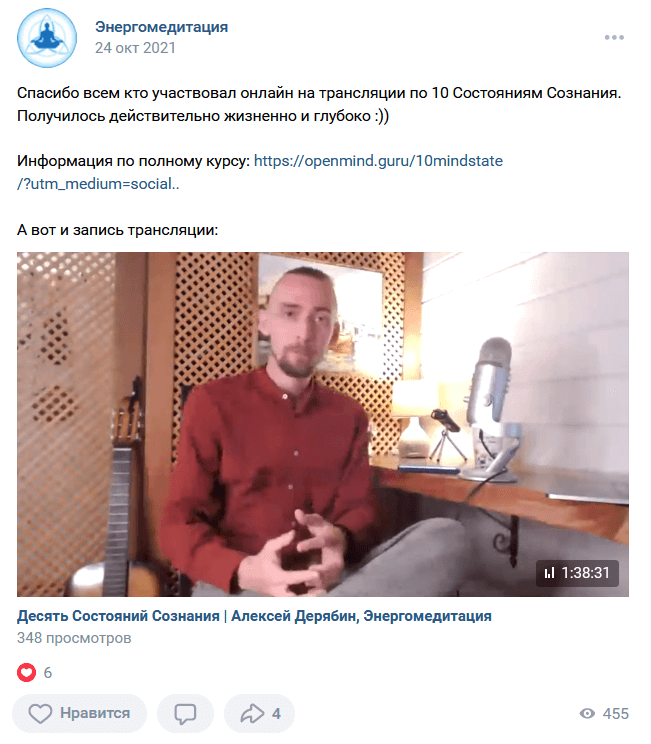
Пересмотрите запись, найдите ошибки и недочеты. Старайтесь не повторять их на следующих стимах.
Кстати, подписчиков надо?)
Бесплатные подписчики и лайки за выполнение заданий, или быстрая недорогая накрутка. Что выберешь ты?
Источник: niksolovov.ru
Как смотреть прямой эфир в ВК, даже если он давно прошел
Как смотреть прямой эфир в ВК на разных устройствах? В разделе «Трансляции» отображаются все активные стримы, их можно смотреть как на телефоне, так и на компьютере и даже на Смарт ТВ! Все прошедшие стримы также доступны к просмотру, если автор не удалил запись.
Просмотр на компьютере
Где смотреть трансляции в ВК на компьютере, через сайт? В одноименном разделе! Здесь отображаются все прямые эфиры: как блогеров, так и сообществ. А может быть, на стрим вышел кто-то из ваших друзей?
- Найдите на панели слева вкладку «Видео» ;

- Перейдите к разделу «Трансляции» .

Все эфиры автоматически сортируются по категориям (автор выбирает ее перед выходом на прямой стрим):
Во вкладку «Популярное» попадает, как логично предположить, только популярный контент. Если у прямого эфира полтора зрителя, то здесь ему делать нечего.

Все стримы отмечены значком LIVE, это значит, что они идут прямо сейчас, в режиме реального времени.

Как посмотреть прямой эфир в ВК, если вы нашли что-то интересное? Просто нажать на кнопку Play, видео будет открыто в полноэкранном режиме для просмотра. Можете оставаться до конца, а можете выйти раньше, если вам надоело.

Где в ВК смотреть прямой эфир – понятно. Если вам нужно найти запись, опять переключаемся на раздел «Видео» и ищем на панели слева нужную категорию. Здесь хранятся все прошедшие прямые эфиры.

Кроме того, запись трансляции можно найти на странице человека, который проводил стрим или в видеозаписях группы/сообщества.
Несколько слов о том, как смотреть закрытую трансляцию в ВК – по ссылке или нет. Если стример установил соответствующие настройки приватности, видео не появится в общем доступе. Иными словами, далеко не каждый пользователь сможет его увидеть.
Чтобы посмотреть закрытый эфир, нужно попасть в число зрителей – это зависит от того, кто проводит трансляцию. Если вы попали в этот список, то увидите соответствующее оповещение о том, что блогер начал стрим.
На смартфоне
А можно ли посмотреть трансляцию в ВК с телефона? Без проблем, остается только выбрать интересное видео!
Давайте разберемся с интерфейсом мобильного приложения:
- Найдите снизу справа кнопку «Видео» ;

- Переключитесь на раздел «Трансляции» .

Все, вы нашли место проведения стримов. Теперь будем выбирать то, что вам по душе – на верхней панели есть категории. Например, «Видеоигры» или «Музыка», «Спорт» или «Новости».

Нашли категорию? Нажимаем и пролистываем прямые эфиры. Если что-то вас зацепило, просто жмите на превью, чтобы присоединиться к просмотру.

Как найти трансляцию в ВК с телефона, если ее проводит кто-то из ваших друзей?
- Все эфиры друзей отображаются во вкладке «Популярное» ;
- Кроме того, стримы, проводимые с мобильного устройства, попадают еще и в раздел «Истории» на главной (они обведены малиновым кружком).
Вот как посмотреть прямой эфир ВКонтакте с телефона. Если друг сохранил запись, она появится в его профиле, в разделе «Видео». То же касается стримов любого сообщества или блогера.
На телевизоре
Хорошая новость – теперь можно смотреть трансляции в ВК на телевизоре! Пока программу можно установить только на устройства со Smart TV (Android, LG, Samsung). Но скоро обещают сделать приложение и для Apple TV.
Что нужно сделать, чтобы смотреть трансляции ВКонтакте онлайн или находить прошлые стримы? Установить приложение VK Video!
- Откройте магазин приложений любым удобным способом;
- Найдите внутри программу Google Play и откройте ее;

- Начните вводить в строку поиска название соцсети – сразу выскочит нужный результат;

- Нажмите на кнопку загрузки и немного подождите.
Как только установка завершится, появится кнопка «Открыть» . Нажимайте, чтобы зайти в приложение!
Итак, как смотреть стримы в ВК на телевизоре? Программа простая, с интуитивно понятным управлением.
- Раздел «Трансляции» можно выбрать на панели слева;

- Через поисковую строку можно осуществлять поиск по ключевым словам;
- Также можно переключаться между вкладками, чтобы подбирать видео по категории.
Чтобы посмотреть тот или иной стрим, просто нажмите на превью! Готово, вы в числе зрителей.
Как смотреть прямую трансляцию в ВК с телевизора с приставкой Apple, если отдельного приложения пока нет? Есть небольшая хитрость, которой мы вас научим! Если у вас есть iPhone, все очень просто.
- Откройте мобильное приложение социальной сети;

- Нажмите на кнопку «Видео» на нижней панели справа;

- Откройте раздел «Трансляции» и выберите нужный стрим;

- Запустите видео в полноэкранном режиме просмотра;

- Найдите наверху иконку в виде трех точек и нажмите на нее;

- Из появившегося меню выберите вкладку «Воспроизвести на устройстве» .

Вот и все, сразу запустится поиск устройств AirPlay и Bluetooth. Вам остается только найти в списке свой телевизор и вывести изображение на большой экран.

Можно ли смотреть анонимно?
Вы уже знаете, где найти прямые эфиры в ВК и как их смотреть на разных устройствах. Остается самый интересный вопрос, можно ли скрыть свой профиль при просмотре стрима?
Не столь важно, кто проводит трансляцию: блогер или сообщество. Организатор прямого эфира в любом случае видит и общее количество зрителей, и каждого зрителя отдельно.
Можно увидеть, что вы подключились к трансляции: во-первых, сразу всплывает соответствующее оповещение с вашим именем. Во-вторых, вы будете отображаться в списке зрителей видео.
Просмотр стрима ВК анонимно возможен только в одном случае. Вы можете завести себе второй профиль, подобрать ненастоящее имя или фамилию (или вовсе использовать никнейм), поставить на аватар не фото, а картинку.

Вот тогда вы можете приходить на прямые эфиры как аноним, никто не узнает вас – ведь такой профиль ничего не скажет о человеке. Помните, что для регистрации новой учетной записи нужен новый номер телефона, две страницы нельзя привязать к одному мобильному.
Подытожим. Вы действительно можете смотреть трансляции VK Live онлайн бесплатно на любом устройстве. Выбирайте то, что вам интересно, подключайтесь прямо сейчас или посмотрите потом, в записи.
Источник: faqkontakt.ru
Трансляции во ВКонтакте: приложения, настройки, возможности и монетизация
Учимся включать трансляции во ВКонтакте, настраивать эфир и подключать разные сцены.

Сергей Бондаренко
Автор технических статьей о маркетинге и инструкций. Расскажу о ботах в Телеграме и настройке рекламы, разбираюсь в новых темах. More posts by Сергей Бондаренко.

Сергей Бондаренко
6 May 2022 • 9 МИН
На многих площадках трансляции и стримы собирают подписчиков, помогают общаться и сближаться с ними, вовлекать и собирать вокруг себя больше людей. Это хороший инструмент взаимодействия с аудиторией. Только вот можно ли запускать трансляции в ВК? Конечно! Давайте разбираться, как.

Настройка трансляции в ВК
Для начала нужно разобраться с настройками в ВК. Для этого заходим в аккаунт и нажимаем «Видео».
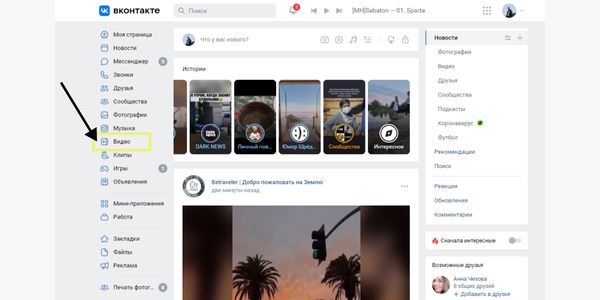
Далее выбираем «Эфир», чтобы перейти в настройки трансляции.
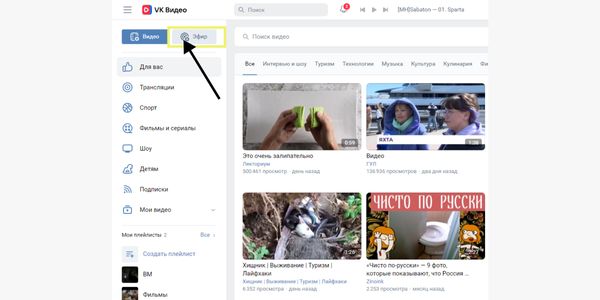
В окне «Создать трансляцию» в открывшейся вкладке «Одноразовый ключ» обязательно даем название трансляции и выбираем категорию, иначе не получится создать прямой эфир. Категория может быть любой, желательно – на тему трансляции в ВК, которую вы ведете через компьютер.
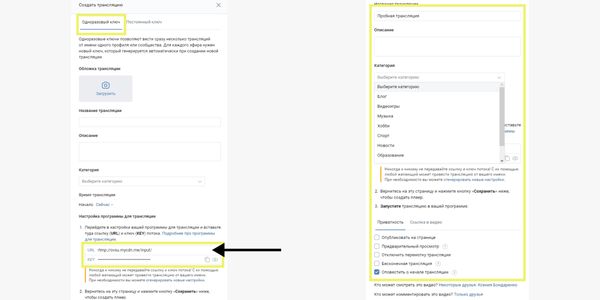
Настраиваем «Приватность» и выбираем, кто сможет смотреть и комментировать трансляции.
После того, как все настроили, нажимаем «Сохранить».
Можно пойти и другим путем – закрыть профиль, чтобы трансляцию увидели только подписчики. Все о закрытом профиле – в статье «Как сделать закрытый профиль во ВКонтакте: гайд». Там рассказывали о настройках приватности и о том, зачем и как закрывать профиль. Но если вы хотите развивать канал, закрытый профиль может в этом помешать.
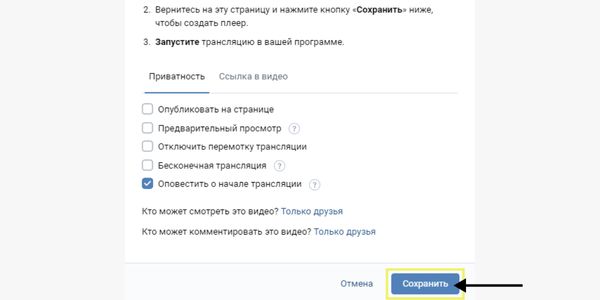
Далее переходим к трансляции, только она еще не началась. Чтобы ее запустить, необходимо скопировать URL и KEY из «Создать трансляцию».
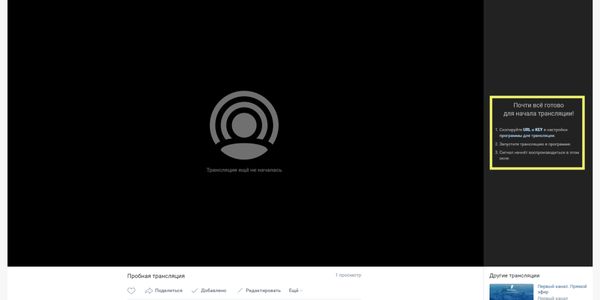
Зачем бизнесу прямые эфиры
Прямые эфиры – это еще один источник трафика и способ выстраивать доверительные отношения с целевой аудиторией. Это канал коммуникаций, который дает массу неочевидных преимуществ:
- Изучение ЦА. Во время общения с аудиторией можно узнать их боли и потребности, разобраться, как они реагируют на товар и возможные сложности с ним: покупка, обслуживание, ремонт.
- Повышение доверия. К бренду в целом и товарам/услугам в частности. Можно продемонстрировать качество продукта, показать его функционал и пользу. Все это может позитивно сказаться на конверсии.
- Рост среднего чека. Регулярные прямые эфиры могут повышать чек за счет дополнительных товаров и услуг, аксессуаров или более функциональных и дорогих версий продукта.
- Увеличение трафика. Люди смотрят эфир, листают карточки товаров, изучают возможности и стоимость. Магазин в это время может подниматься в выдаче за счет поиска и трафика.
Прямой эфир ВК – неплохой способ привлечь внимание. С помощью прямых трансляций можно общаться с аудиторией, демонстрировать недавно купленные товары, проводить обучение, стримы видеоигр, вести блог и многое другое. Кроме того – не нужно ничего монтировать и обрабатывать. Нужно только запустить эфир – и можно работать с аудиторией.
Программы для прямых трансляций в ВК
Для трансляции в ВК с компьютера или ноутбука не обойтись без специальных программ. Есть несколько вариантов:
- SMMplanner. Есть функционал для вещания онлайн-трансляций в несколько соцсетей – одновременно можно стримить в Ютуб, ВК, Телеграм, Инстаграм*, Твич и на любую другую платформу, которая поддерживает RTMP. Функция доступна только на платных тарифах – от 2 часов прямых трансляций ежедневно на «Начальном» до 72 на тарифе «Крупный бизнес». Есть подробная инструкция по настройке. SMMplanner – многофункциональный сервис автопостинга, который поможет автоматизировать многие процессы в SMM. Обязательно изучите, если нужно не только запускать стримы.
- XSplit. Хороший инструмент для запуска прямых трансляций. Можно работать с виртуальным фоном, записывать и транслировать онлайн-события, даже использовать телефон как веб-камеру для конференц-связи с телефона.
- Live video streaming production software | Telestream Wirecast | Overview. Англоязычный сервис. Разобраться сложнее, но функций и возможностей много. Есть логотипы и фильтры для трансляции, доступно транслирование видео сразу из нескольких источников.
- Player.me. Изначально это была платформа для геймеров, сейчас есть трансляции из множества источников, в том числе из ВК. В рамках сервиса можно общаться с аудиторией, транслировать экран, связывать аккаунт с различными соцсетями и видеопроектами.
Отлично справляется с задачей еще один сервис – Open Broadcaster Software (OBS), поэтому подключение и настройку будем производить через него.
OBS – бесплатная программа на русском языке, с которой легко разобраться, тем более с нашей инструкцией по настройке прямой трансляции в ВК с компьютера. Широкий функционал приложения радует и помогает в этом.
Настройка приложения OBS
Копируем ключ и ссылку во вкладке «Одноразовый ключ» и переходим в «Настройки» приложения для трансляций.
На выбор 2 типа ключей:
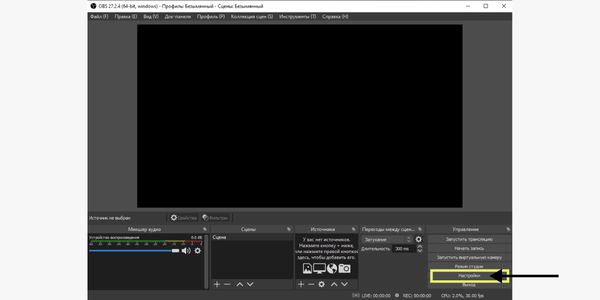
- Одноразовые ключи. Позволяют вести сразу несколько трансляций от имени одного профиля или паблика. Используйте для каждой трансляции новый ключ, который генерирует система при создании нового эфира.
- Постоянные ключи. Необходимы для частых трансляций, чтобы при создании новой не приходилось заново менять настройки в приложении. Используя постоянный ключ, можно регулярно вести одну трансляцию от имени одного аккаунта или сообщества.
На боковой панели выбираем «Трансляции». Через приложение можно транслировать во многих сервисах, но нас интересует, как запустить трансляцию в ВК с компьютера, поэтому в строке сервиса жмем «Настраиваемый».
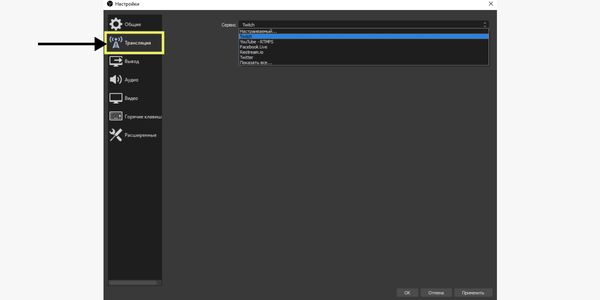
После того, как вставили ссылку и ключ, нажимаем «Применить», а затем «ОК», чтобы подтвердить изменения. Без этого стримить не получится.
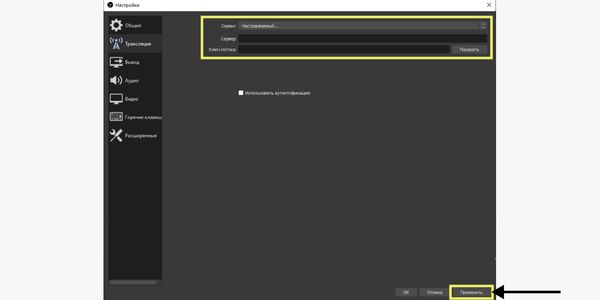
Когда вписали URL и KEY, практически можно запускать трансляцию, но для этого нужно определиться с форматом и идеей. Как вести трансляцию в ВК с компьютера без цели и плана – мы не знаем, у нас идея и смысл в стриме есть. Но кто-то умеет и без темы собирать эфиры и общаться с аудиторией, даже если нет идей.